PR作为一款易学、高效、精确的视频剪辑软件,基本可以满足创建高质量作品的要求,很多小伙伴在学习和使用PR的过程中,或多或少会遇到一些问题,今天就在这里给大家提供10个PR编辑小技巧,让你学习PR不费劲!
技巧一
在给一段素材添加动画效果时,对它进行时间重映射很可能会打乱你的动画,所以要养成创建调整层的习惯,应用变形特效,并将其运用到所有的动画中,这样的话可以任意改变素材,同时维持设定的动画效果。另外也可以用其他的素材取代现有的素材,或者把调整层移动到不同的地方,这样做的好处就是如果遮罩了一个对象,如果直接在那个图层上添加动画,遮罩下的内容会改变,而遮罩本身不变。
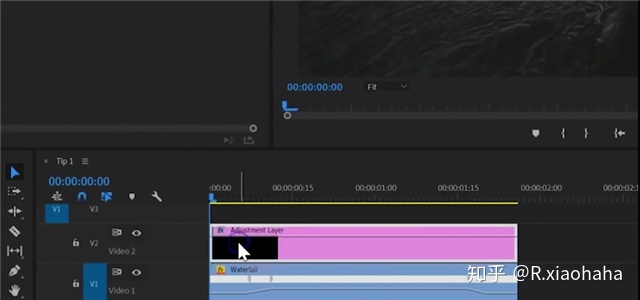
技巧二
如果一份素材是暗色系背景上有白色文字,想要把文字淡入,很多人经常会使用交叉溶解工具,但这样的淡入并不够顺畅自然,因为白字显现的速度太快了。解决的方案就是把动画的不透明度从0调到100,但要确保在第一个关键帧处选择缓慢渐出的选项,然后展开不透明度属性,拉动该关键帧的操纵杆,调成指数曲线,这会让淡入动画看起来好很多。
想了解更多内容的可以点击链接了解
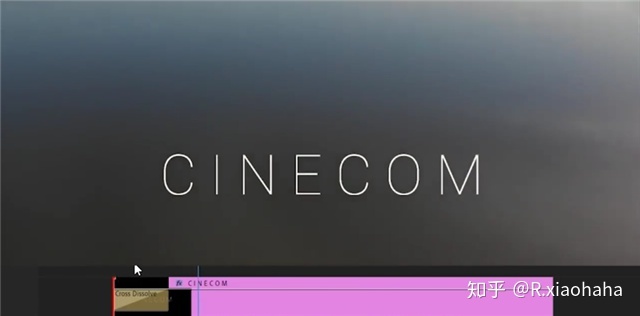
http://www.silusheji.com/hdzt20191221/mfst.html?kf_zh_cxy(如无法点击,复制到浏览器打开即可)
技巧三
如果想要以不同的长宽比编辑,可以在剪辑素材的上方添加一个调整层,分别把顶部和底部裁切掉一部分,但这样会留下黑条,在超宽的屏幕上看起来很不顺眼。所以,可以在序列设置中设置更宽的分辨率。但在用调整层的技巧给素材设置动画时会遇到问题——你无法再把素材上下移动了,解决方法就是设置常规16:9分辨率。当你想在编辑栏的顶部放一张PNG格式的图像,这张图片和最终想要的长宽比空出的黑条相同,这样就能够在调整层的运用下把素材自由上下移动。编辑完成时,创建一个新的分辨率合适的序列,再把主序列拖动到那里,这用来渲染视频的序列能给你提供一个真正的宽屏体验。

技巧四
当找不到合适的音乐时,使用PR里的速率扩展工具,改变已有音效的音调,让它适应视频转场的速度。
技巧五
如果素材里有个不错的动作,但是它变换得太慢了,简单地进行时间重映射虽然可以加快该动作,但这看起来会非常不自然,因为没有动态模糊。所以可以在素材上方添加一个调整层,应用方向模糊特效,根据镜头的移动速度编辑模糊程度,并且相应地改变方向。
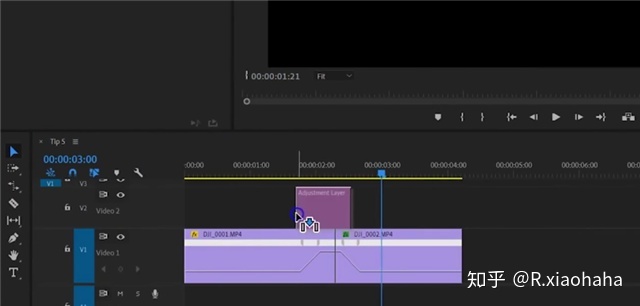
技巧六
如果项目板里有很多素材,很难看清楚哪些素材是已经用过的,哪些是没用过的话,除了可以点击右下角的蓝色标志处理,还可以指定任一素材右击选择隐藏,这样的话在后期制作时对素材的筛选会更加一目了然,Ctrl+H键还能够快速地隐藏和取消隐藏素材。
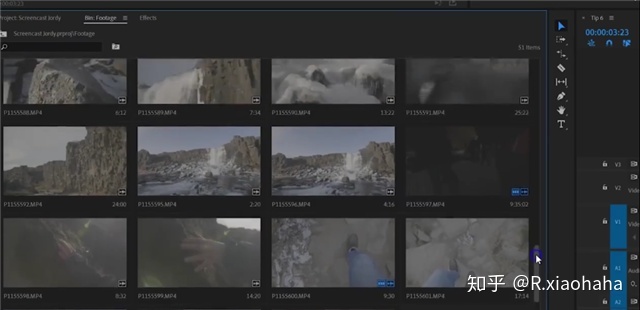
技巧七
在编辑包含多种可用镜头的素材时,如何简便地分类这些素材?可以在素材监视器中打开素材,在想用的动作两端设置入点和出点,把素材重新拖回控制面板,也可以重复多次这个动作,从中截取不同的动作片段。
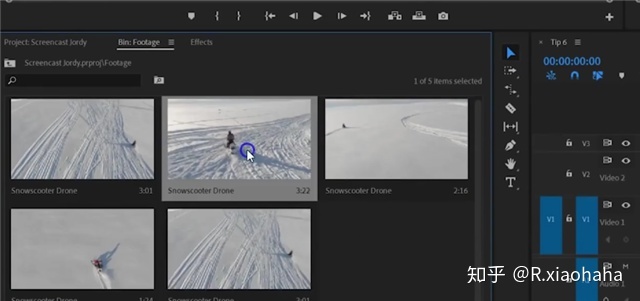
如果在项目窗口放了很多不同的素材,在剪辑中应用了其中一段动作素材后,可以运用技巧一的做法,简便轻松地把素材隐藏起来。
技巧八
如果在PR编辑时恰好遇到一段非常优质的视频片段,但它在素材中出现得比较晚,素材的缩略图没有显示出这一段特定的动作片段,可以在这段动作开始时插入一个入点,PR会从设置入点的地方进行预览。这种操作适用于当遇到并不那么急需使用的素材,但又不想在之后的编辑中错过这段素材时候使用。
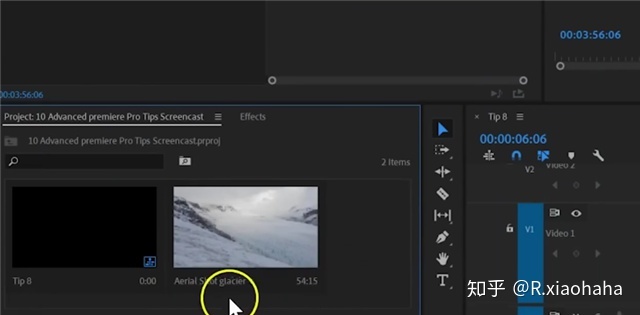
技巧九
如果希望画面中的光斑或是光线出现在合适的位置,运用PR可以很容易地自己创建一个。具体操作是创建一个新的色块,选择颜色例如橘色,把插入的橘色光斑放在剪辑素材的顶部,在上面创建一层遮罩,调整到比较适合短片素材。最后也要确保羽化遮罩,把混合模式调成屏幕模式,之后可以进一步调整不透明度,甚至是遮罩路径来有组织地移动镜头光圈。
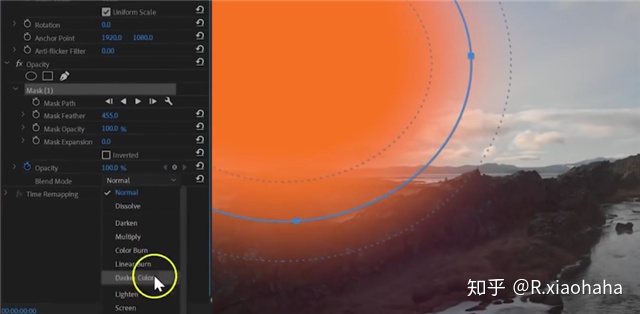
技巧十
当制作两段素材之间的转场时,即时在动作设计上是非常流畅的动画,仍然可能有些生硬,通常是因为画面之间的颜色或曝光程度不同,可以尝试使用Lumetri调色工具来调整前段素材的曝光度,也可以用色温控制达到同样的效果,例如如果你编辑的后段素材是暖色调的夕阳,最好把前段素材整体色温调得橘一点,与后段契合,这个小改动会让画面的过渡更加流畅。




















 5391
5391











 被折叠的 条评论
为什么被折叠?
被折叠的 条评论
为什么被折叠?








